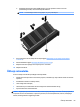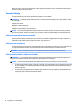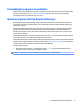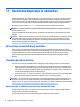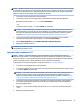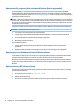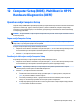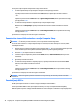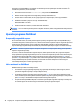User Guide - Windows 8.1
Postopki za namestitev BIOS-a se razlikujejo. Po končanem prenosu upoštevajte navodila na zaslonu. Če
navodila niso prikazana, storite naslednje:
1. Na začetnem zaslonu vnesite raziskovalec, nato pa izberite Raziskovalec.
2. Kliknite oznako trdega diska. Ime trdega diska je običajno Lokalni disk (C:).
3. Vnesite mesto na trdem disku, ki ste si ga prej zapisali, in odprite mapo, v kateri je posodobitev.
4. Dvokliknite datoteko s pripono .exe (npr. imedatoteke.exe).
Namestitev BIOS-a se začne.
5. Sledite navodilom na zaslonu, če želite dokončati namestitev.
OPOMBA: Ko se na zaslonu prikaže sporočilo o uspešni namestitvi, lahko s trdega diska izbrišete preneseno
datoteko.
Uporaba programa MultiBoot
O zaporedju zagonskih naprav
Ko se računalnik zažene, se sistem poskuša zagnati s pomočjo omogočenih naprav. Orodje MultiBoot, ki je
tovarniško omogočeno, nadzoruje vrstni red, v katerem sistem izbira zagonsko napravo. Zagonske naprave so
optični pogoni, disketni pogoni, kartica omrežnega vmesnika (NIC), trdi diski in naprave USB. Zagonske
naprave vsebujejo zagonske medije ali datoteke, ki jih računalnik potrebuje za zagon in normalno delovanje.
OPOMBA: Nekatere zagonske naprave morajo biti omogočene v orodju Computer Setup, preden jih lahko
vključite v zagonsko zaporedje.
Vrstni red, v katerem računalnik išče zagonske naprave, lahko spremenite tako, da v programu Computer
Setup spremenite zaporedje zagonskih naprav. Ko se na dnu zaslona prikaže sporočilo »Press the ESC key for
Startup Menu« (Pritisnite tipko ESC za prikaz zagonskega menija), lahko pritisnete tudi tipko esc, nato pa
pritisnite f9. Če pritisnete tipko f9, se prikaže meni s trenutnimi zagonskimi napravami, ki jih lahko izberete. S
funkcijo MultiBoot Express pa lahko nastavite, da računalnik ob vsakem vklopu ali vnovičnem zagonu
računalnika prikaže poziv za izbiro zagonskega mesta.
Izbira možnosti za MultiBoot
MultiBoot lahko uporabite na naslednje načine:
●
Za nastavitev novega zagonskega zaporedja, ki ga uporablja računalnik pri vsakem zagonu, tako da
spremenite zagonsko zaporedje v orodju Computer Setup.
●
Za dinamično izbiranje zagonske naprave pritisnete tipko esc, ko se na dnu zaslona prikaže sporočilo
»Press the ESC key for Startup Menu« (Pritisnite tipko ESC za prikaz zagonskega menija) in nato pritisnite
tipko f9 za vstop v meni Boot Device Options (Možnosti zagonske naprave).
●
Za uporabo funkcije MultiBoot Express za nastavitev spremenljivih zagonskih zaporedij. Ta funkcija vas
ob vsakem zagonu ali vnovičnem zagonu računalnika vpraša po zagonski napravi.
78 Poglavje 12 Computer Setup (BIOS), MultiBoot in HP PC Hardware Diagnostics (UEFI)